> 地理
excel表格制作复工证明(复工证明怎么打)
导语:Excel函数公式:批量打印复工证明,你确定会操作?
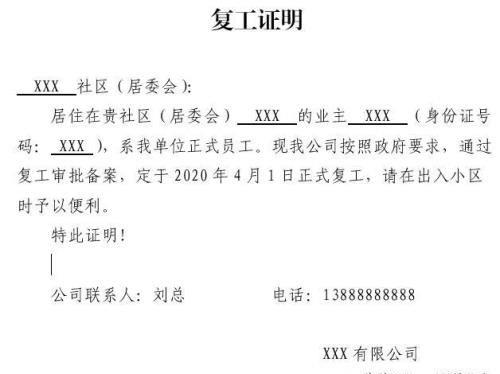
复工在即,有很多工作要做,其中一项就是给员工开复工证明……复工证明中有很多内容是重复的,且变动的地方都是固定的……如果要高效率的完成这份工作,就需要掌握邮件合并功能。
一、在Word中制作复工证明模板。
解读:
从模板中可以看出,XXX是需要替换的内容。
二、在Excel表格中整理员工信息。
解读:
员工信息根据复工证明的需求进行整理。
三、邮件合并。
方法:
1、删除“员工信息”表中的表头。
2、打开“复工证明”。
3、【邮件】-【选择收件人】-【使用现有列表】。
4、找到“员工信息”表的存放位置,选择实际的工作表并【确定】。
5、选择需要插入内容的位置,【插入合并域】,根据实际内容,选择相应的表格标题。
6、插入完所有字段之后,【预览结果】。
7、如果信息无误,【完成并合并】-【编辑单个文档】-【确定】。
解读:
【编辑单个文档】并【确定】之后就可以看到所有员工的复工证明了,而且是每人一页独立的哦!
结束语:
通过邮件合并功能,提高了工作效率,而且也不容易出错哦!此功能除了批量打印复工证明之外,还可以批量打印奖状、桌签、请柬、收据等等材料,高效便捷哦!如果亲在学习的过程中有不明白或者对邮件合并有独到的见解,请在留言区留言讨论哦!
免责声明:本站部份内容由优秀作者和原创用户编辑投稿,本站仅提供存储服务,不拥有所有权,不承担法律责任。若涉嫌侵权/违法的,请反馈,一经查实立刻删除内容。本文内容由快快网络小涵创作整理编辑!